sai设置随意涂画不涂到外面去的教程
时间:2023-07-07 15:31:52作者:极光下载站人气:239
众所周知sai软件是一款热门且免费的绘图软件,这款绘图软件的体积是很小巧的,对电脑的配置要求也是很低的,因此吸引了不少的用户前来下载使用,sai软件给许多从事插画的用户提供了一个轻松的创作平台,用户能够在创作的过程中激发出许多的灵感,但是有时用户在绘画的过程中会遇到一些自己无法解决的问题,例如有用户问到sai如何设置随意涂画不涂到外面去的问题,其实这个问题用户只需要在工具栏中找到套索工具,接着选定一个区域即可随意涂色,详细的操作过程是怎样的呢,接下来就让小编来向大家分享一下sai给作品涂颜色时选定一个区域的方法步骤吧,希望小编的教程可以帮助到大家。
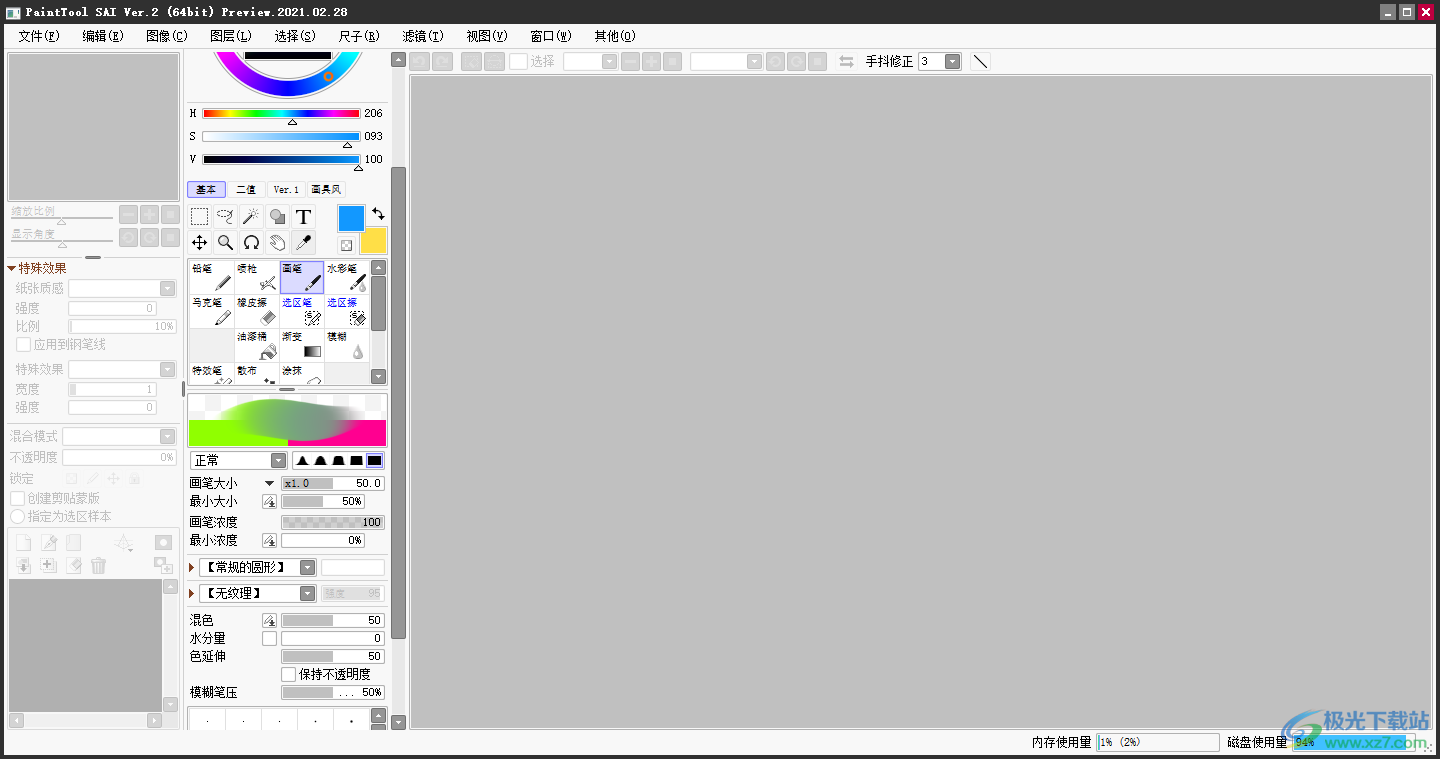
方法步骤
1.首先打开sai软件,并进入到页面上点击菜单栏中的文件选项,将会弹出下拉选项卡用户选择新建选项
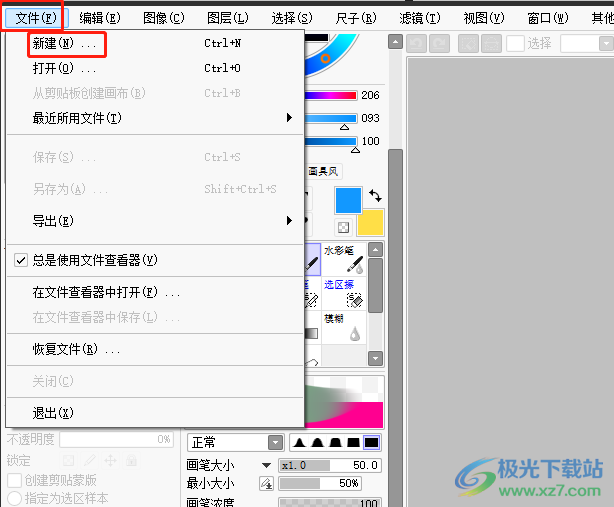
2.进入到新建画布窗口中,用户设置好高度和宽度后按下确定按钮
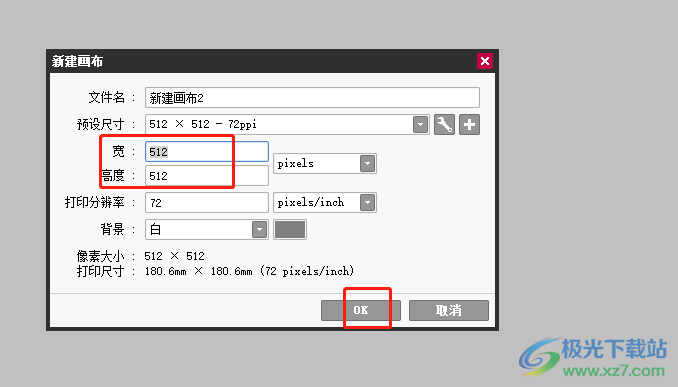
3.这时就可以在空白画布上绘制出自己需要的作品,然后利用工具栏来选定涂色区域
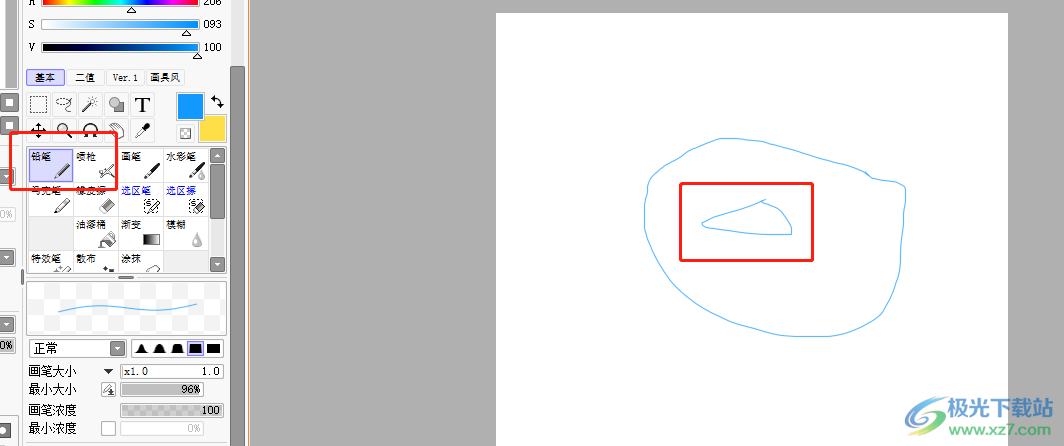
4.首先用户点击菜单栏中的图层选项,在拓展出来的选项卡中点击复制图层选项
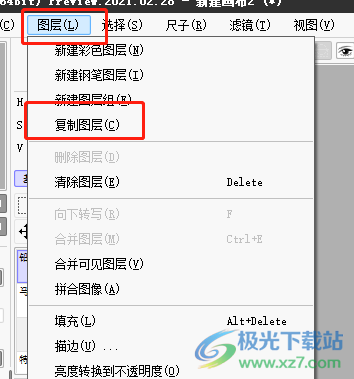
5.接着在左侧的工具栏中点击套索工具,将画布上的作品圈选出需要填色的区域
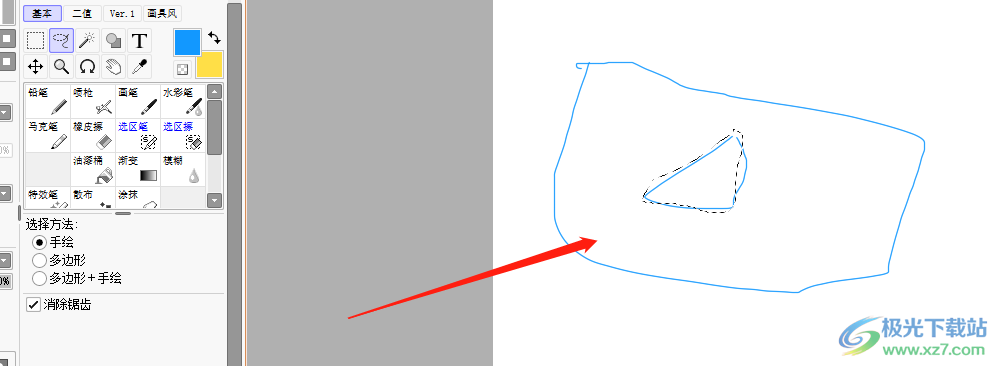
6.选定好后,用户需要在工具栏中设置好涂色的颜色
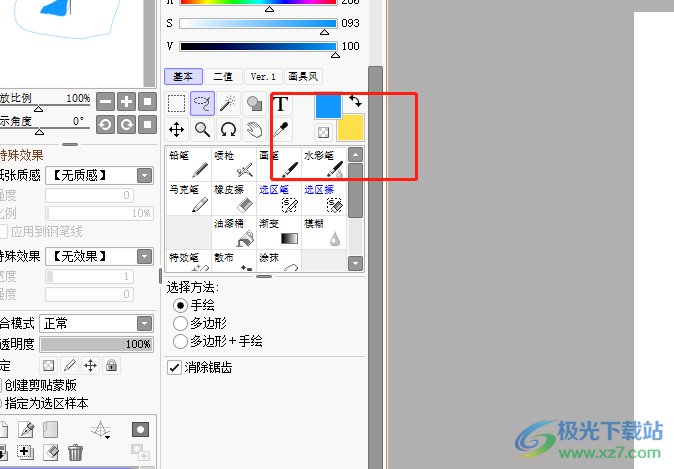
7.然后用户在菜单栏中继续点击图层选项,接着在弹出来的下拉选项卡中选择其中的填充选项
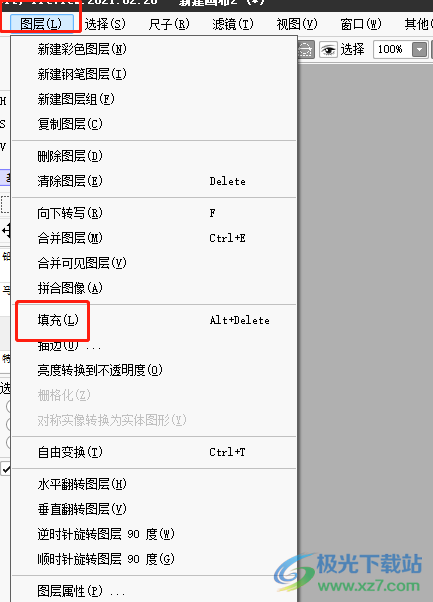
8.最后用户在画布上就会发现选定的区域已经成功涂好颜色了,没有涂到外面去
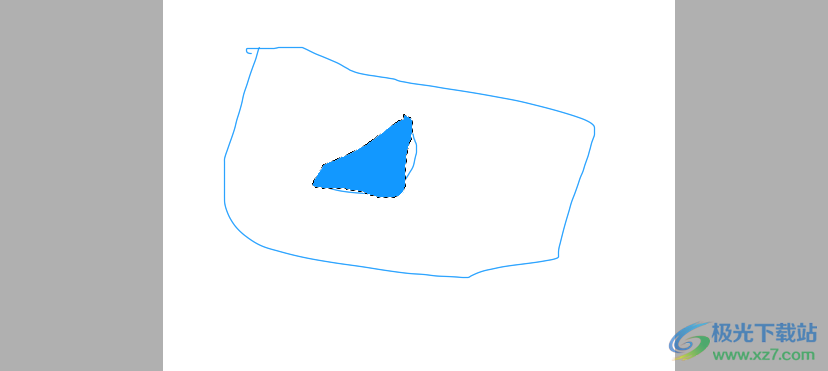
以上就是小编对用户提出问题整理出来的方法步骤,用户从中知道了大致的操作过程为点击文件——新建——在画布上画出作品——点击套索工具——框选出填色区域——点击图层——填充这几步,整个操作过程是很简单的,因此有需要的用户可以跟着小编的教程操作起来。
[download]311064[/download]
相关推荐
相关下载
热门阅览
- 1百度网盘分享密码暴力破解方法,怎么破解百度网盘加密链接
- 2keyshot6破解安装步骤-keyshot6破解安装教程
- 3apktool手机版使用教程-apktool使用方法
- 4mac版steam怎么设置中文 steam mac版设置中文教程
- 5抖音推荐怎么设置页面?抖音推荐界面重新设置教程
- 6电脑怎么开启VT 如何开启VT的详细教程!
- 7掌上英雄联盟怎么注销账号?掌上英雄联盟怎么退出登录
- 8rar文件怎么打开?如何打开rar格式文件
- 9掌上wegame怎么查别人战绩?掌上wegame怎么看别人英雄联盟战绩
- 10qq邮箱格式怎么写?qq邮箱格式是什么样的以及注册英文邮箱的方法
- 11怎么安装会声会影x7?会声会影x7安装教程
- 12Word文档中轻松实现两行对齐?word文档两行文字怎么对齐?
网友评论